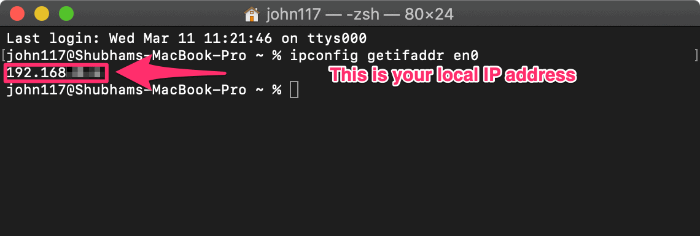ابحث عن عناوين IP العامة والخاصة الخاصة بجهاز Mac
IP تعني بروتوكول الإنترنت ، وهو في الأساس عنوان رقمي لجهازك على الإنترنت. على الرغم من أنه ليس بالضرورة مفتوحًا للوصول العام.
هناك نوعان من عناوين IP ، أحدهما عنوان IP العام الخاص بك والآخر هو عنوان IP الخاص بجهازك. يتم تحديد كلاهما من خلال الشبكة التي يتصل بها جهاز Mac الخاص بك ، ويمكن أن يتغير عندما يكون جهاز Mac الخاص بك متصلاً بشبكة مختلفة.
ابحث عن عنوان IP العام لجهاز Mac الخاص بك
يستخدم الإنترنت بشكل عام عنوان IP العام لإرسال واستقبال المعلومات بين جهازك والإنترنت. يتم تعيينه بواسطة ISP (مزود خدمة الإنترنت) الخاص بك عادةً في التنسيق xxx.xxx.xxx.xxx.
ابحث عن IP العام باستخدام بحث Google
أسهل طريقة للعثور على عنوان IP العام الخاص بك هي بحث Google. ما عليك سوى البحث عن "ما هو عنوان IP الخاص بي" على Google ، وسيخبرك محرك البحث المحتمل بعنوان IP العام الخاص بك.
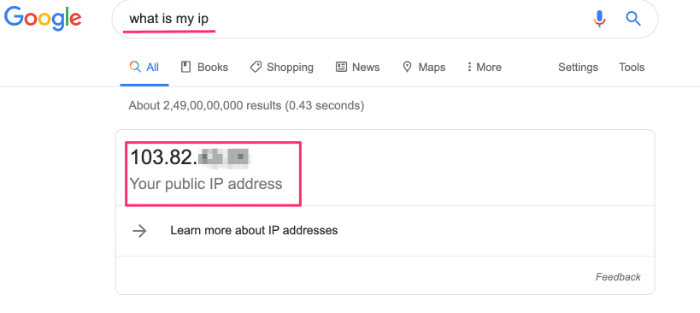
ابحث عن IP العام من Terminal
إذا لم يكن استخدام بحث Google خيارًا ، فيمكنك أيضًا العثور على عنوان IP العام الخاص بك من Terminal. للقيام بذلك ، انتقل إلى سطح مكتب Mac واضغط Command + Space Bar. اكتب "Terminal" في بحث Spotlight واضغط على Enter لفتحه.
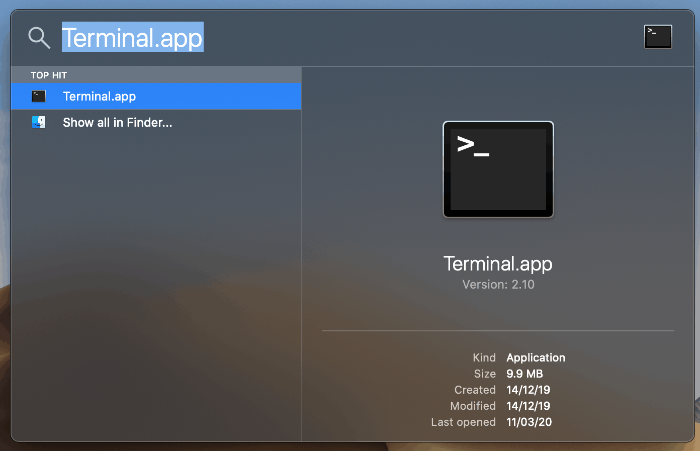
الآن ، قم بإصدار الأمر التالي في Terminal للحصول على عنوان IP العام الخاص بك. يستخدم هذا الأمر خوادم OpenDNS.
حفر + قصيرة myip.opendns.com @ solutionver1.opendns.comبدلاً من ذلك ، يمكنك أيضًا خادم DNS الخاص بـ Google للعثور على عنوان IP العام الخاص بك.
احفر TXT + short o-o.myaddr.l.google.com @ ns1.google.comسيعرض كلا الأمرين المذكورين أعلاه عنوان IP العام الخاص بك على النحو التالي في Terminal.
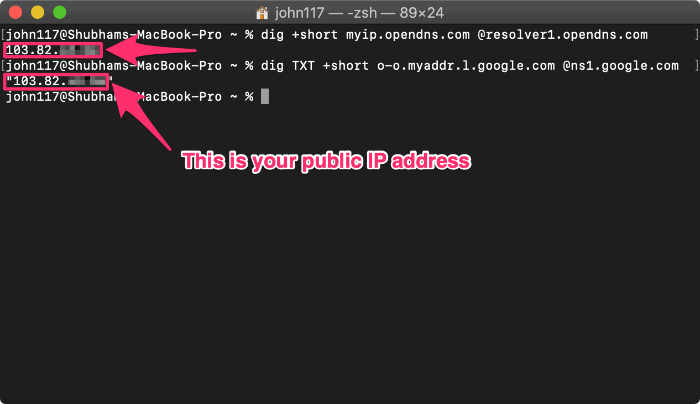
? عنوان IP العام ليس فريدًا لجهاز Mac الخاص بك. إنه عنوان IP الذي عينه مزود خدمة الإنترنت للاتصال بالإنترنت على شبكتك. يتم تخصيص نفس عنوان IP العام لأي جهاز متصل بنفس الشبكة (لاسلكية أو سلكية).
ابحث عن عنوان IP الخاص بجهاز Mac
يتم استخدام عنوان IP الخاص للشبكات بين كمبيوتر Mac الخاص بك والأجهزة الأخرى المتصلة بنفس الشبكة. إنه فريد لجهاز الكمبيوتر الخاص بك داخل الشبكة.
تحقق من عنوان IP الخاص في إعدادات الشبكة
من أجل تحديد عنوان IP الخاص بنظام التشغيل Mac. انتقل إلى سطح مكتب Mac واضغط Command + Space Bar. اكتب "تفضيلات النظام" في بحث Spotlight واضغط على Enter لفتحه.
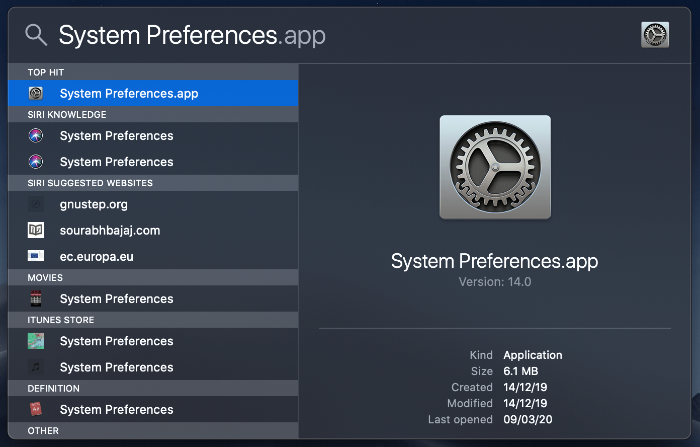
من الإعدادات المتاحة ، حدد "الشبكة".
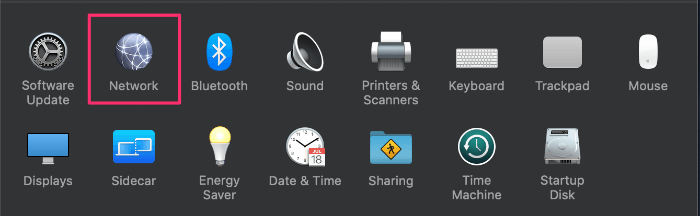
هنا ، ستجد عنوان IP الخاص بجهاز Mac الخاص بك على الجانب الأيمن من النافذة ضمن "الحالة".
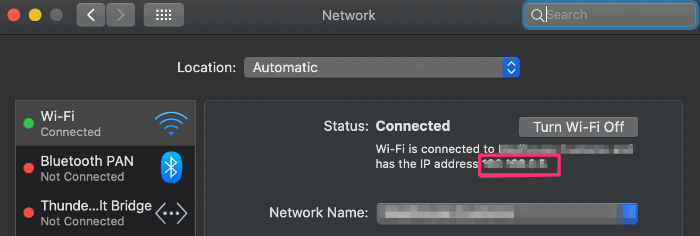
ابحث عن IP الخاص من Terminal
يمكنك أيضًا تحديد موقع IP الخاص بجهاز Mac باستخدام Terminal. أولاً ، افتح تطبيق Terminal. صحافة Command + Space Bar على سطح مكتب Mac ، اكتب "Terminal" واضغط على Enter.
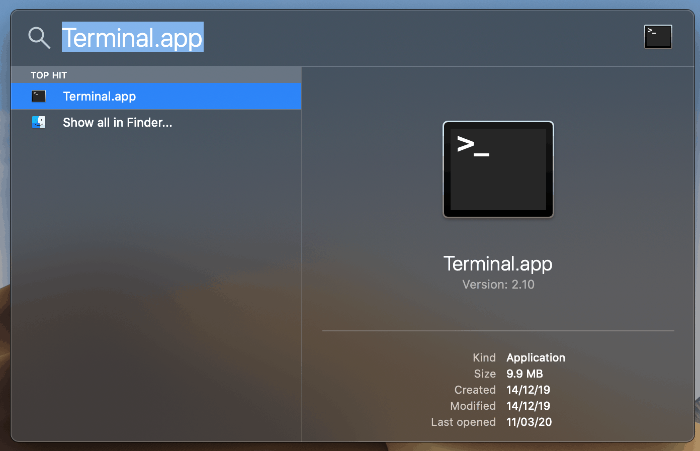
اكتب / الصق الأمر التالي في نافذة Terminal واضغط على Enter.
ipconfig getifaddr en0سيعرض هذا عنوان IP الخاص لنظام التشغيل Mac.